win10磁盘管理如何打开
来源:Win7之家
时间:2023-08-01 22:36:43 210浏览 收藏
知识点掌握了,还需要不断练习才能熟练运用。下面golang学习网给大家带来一个文章开发实战,手把手教大家学习《win10磁盘管理如何打开》,在实现功能的过程中也带大家重新温习相关知识点,温故而知新,回头看看说不定又有不一样的感悟!
如果想要管理系统的硬盘,可以通过磁盘管理进行操作,那么win10电脑如何打开电脑磁盘管理呢?下面就给大家分享三个操作方法吧。
方法一:
1、在Windows10桌面,右键点击桌面左下角的开始按钮,在弹出的菜单中选择“磁盘管理”菜单项。
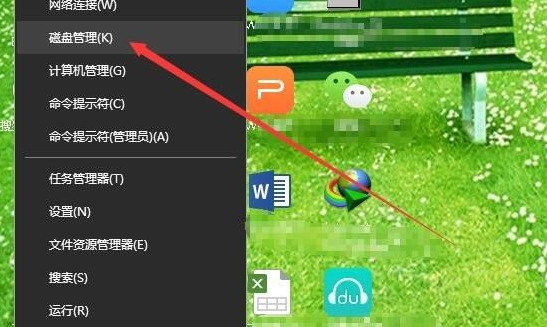
2、这样就可以直接打开磁盘管理的窗口了。
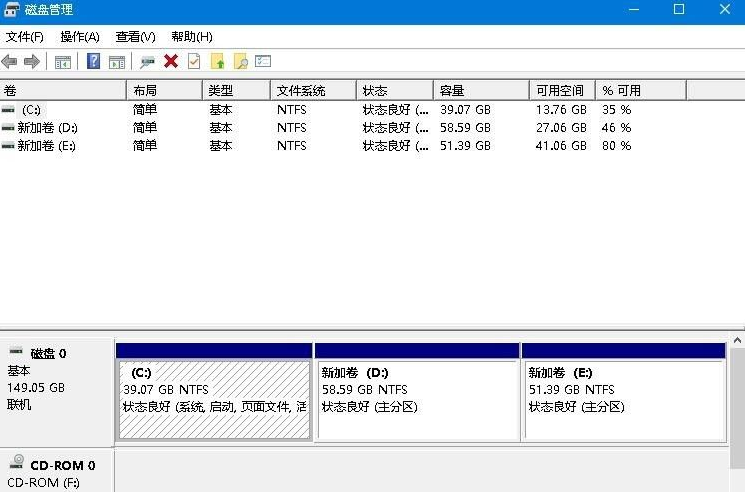
方法二:
1、我们也可以右键点击桌面上的“此电脑”图标,在弹出菜单中点击“管理”菜单项。
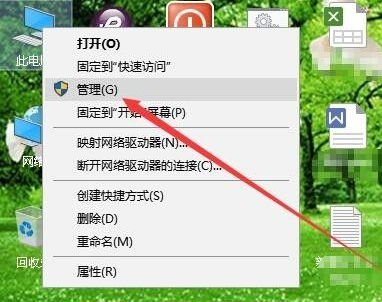
2、这时就会打开计算机管理窗口,点击左侧边栏的“磁盘管理”菜单项。
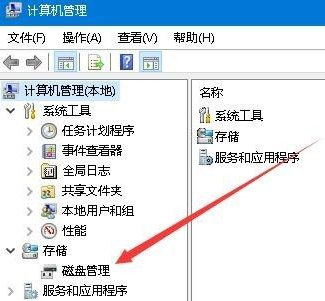
3、在右侧的窗口中同样可以打开磁盘管理的窗口了。
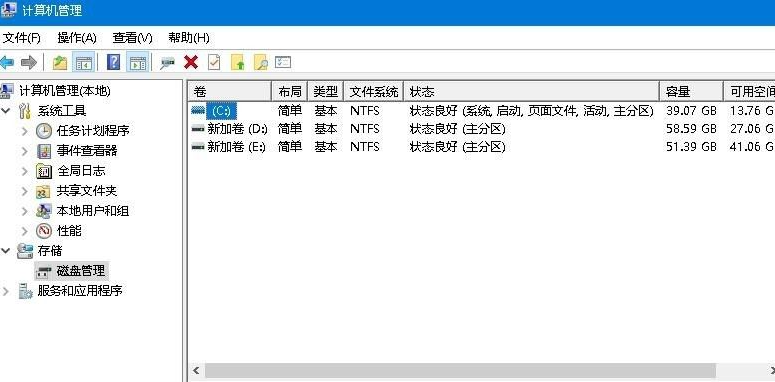
方法三:
1、另外也可以使用命令来打开磁盘管理,只需要右键点击桌面左下角的开始按钮,在弹出菜单中选择“运行”菜单项。
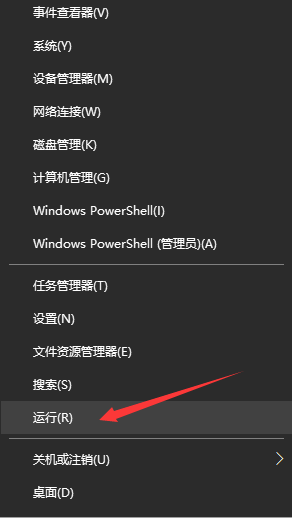
2、这时会打开Windows10运行窗口,在窗口中输入命令diskmgmt.msc,然后点击确定按钮,同样可以快速打开磁盘管理窗口。
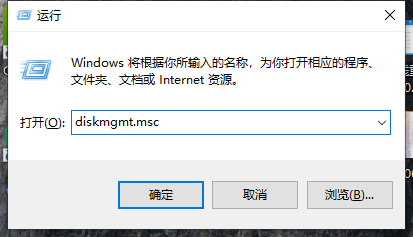
以上内容就是和大家分享的win10电脑运行磁盘管理选项的方法了,希望这些方法对大家有所作用,大家看完可以自己尝试操作一下。
理论要掌握,实操不能落!以上关于《win10磁盘管理如何打开》的详细介绍,大家都掌握了吧!如果想要继续提升自己的能力,那么就来关注golang学习网公众号吧!
声明:本文转载于:Win7之家 如有侵犯,请联系study_golang@163.com删除
相关阅读
更多>
-
501 收藏
-
501 收藏
-
501 收藏
-
501 收藏
-
501 收藏
最新阅读
更多>
-
396 收藏
-
248 收藏
-
311 收藏
-
277 收藏
-
458 收藏
-
243 收藏
-
269 收藏
-
349 收藏
-
315 收藏
-
419 收藏
-
393 收藏
-
267 收藏
课程推荐
更多>
-

- 前端进阶之JavaScript设计模式
- 设计模式是开发人员在软件开发过程中面临一般问题时的解决方案,代表了最佳的实践。本课程的主打内容包括JS常见设计模式以及具体应用场景,打造一站式知识长龙服务,适合有JS基础的同学学习。
- 立即学习 543次学习
-

- GO语言核心编程课程
- 本课程采用真实案例,全面具体可落地,从理论到实践,一步一步将GO核心编程技术、编程思想、底层实现融会贯通,使学习者贴近时代脉搏,做IT互联网时代的弄潮儿。
- 立即学习 516次学习
-

- 简单聊聊mysql8与网络通信
- 如有问题加微信:Le-studyg;在课程中,我们将首先介绍MySQL8的新特性,包括性能优化、安全增强、新数据类型等,帮助学生快速熟悉MySQL8的最新功能。接着,我们将深入解析MySQL的网络通信机制,包括协议、连接管理、数据传输等,让
- 立即学习 500次学习
-

- JavaScript正则表达式基础与实战
- 在任何一门编程语言中,正则表达式,都是一项重要的知识,它提供了高效的字符串匹配与捕获机制,可以极大的简化程序设计。
- 立即学习 487次学习
-

- 从零制作响应式网站—Grid布局
- 本系列教程将展示从零制作一个假想的网络科技公司官网,分为导航,轮播,关于我们,成功案例,服务流程,团队介绍,数据部分,公司动态,底部信息等内容区块。网站整体采用CSSGrid布局,支持响应式,有流畅过渡和展现动画。
- 立即学习 485次学习
